

Adela D. Louie, 최근 업데이트 : May 12, 2022
비디오 편집은 사람들이 비디오를 개선하여 더 매력적으로 만들 수 있는 좋은 방법입니다. 그리고 동영상 편집 업계에 종사하고 계시다면 이것은 이점이 되며 고품질 동영상으로 추가 수익을 올릴 수 있습니다. 당신이 알기 전에 MP4 비디오를 편집하는 방법, 영화 편집기 응용 프로그램을 잘 선택해야 합니다.
위에서 언급한 내용에 동의하면 이 게시물은 귀하를 위한 것입니다. 우리는 당신이 만드는 데 사용할 수있는 몇 가지 무료 도구를 아래에 표시 할 것이기 때문에 빨리시간 영화 편집자.
1부: Windows 및 Mac용으로 가장 권장되는 QuickTime 동영상 편집기파트 #2: Mac 전용 QuickTime 동영상 편집기파트 #3: Windows 전용 QuickTime 동영상 편집기파트 #4: QuickTime 무비 편집기를 사용한 후 비디오 변환5부: 결론
Mac 또는 Windows 컴퓨터를 사용하는 경우 다음 도구를 사용하는 것이 좋습니다.
QuickTime 플레이어 Mac 장치에 실제로 내장되어 있지만 Windows 컴퓨터에서도 다운로드할 수 있는 도구 또는 응용 프로그램입니다. 비디오를 편집하는 데 필요한 기본 도구가 필요한 경우 이를 사용하여 비디오를 편집할 수 있습니다. 회전, 두 개의 비디오 병합, 트리밍 등과 같은 비디오를 편집하는 데 사용할 수 있는 기능이 함께 제공됩니다. 그리고 이 도구를 사용하여 동영상을 다듬을 때 마음에 들지 않는 부분을 쉽게 제거할 수 있습니다.

이 도구는 비디오 또는 영화용 오픈 소스 QuickTime 편집 도구로 알려져 있습니다. AVI, MJPEG, MOV, MPEG-1, MPEG-4, MPEG-3, MPEG-2 및 3GP와 같은 다양한 형식의 편집을 지원할 수 있습니다. 이 도구는 함께 제공되는 간편한 기능으로 인해 더 빨리 사용할 수 있기 때문에 잘 알려져 있습니다.

이 도구는 비디오와 오디오를 편집하는 데 사용됩니다. 그것은 출력을 훌륭하고 눈에 매력적으로 만들 수 있는 비디오 편집의 전문적인 수준과 함께 제공됩니다. 또한 실시간 3D 및 Flas 애니메이션에서도 작동할 수 있습니다.

Mac 컴퓨터만 사용하는 경우 다음 도구를 사용해야 합니다.
The iMovie와 이 도구는 3GP, MPEG, MP4 등과 같은 여러 형식을 지원할 수 있습니다. 또한 이 도구를 사용하여 QuickTime 동영상의 크기를 조정하고 회전하고 자를 수 있습니다. 또한 재미있는 비디오 클립을 쉽게 만들 수 있는 다양한 템플릿을 제공합니다. 편집이 완료되면 YouTube, Facebook, CNN iReport 및 Vimeo와 같은 소셜 미디어 계정에 동영상을 업로드할 수 있습니다.
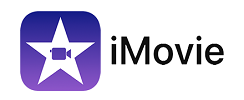
이것은 온라인에서 사용할 수 있는 가장 인기 있는 영화 제작자 중 하나로 알려져 있습니다. 당신은 이것을 무료로 가질 수 있고 시장에서 퀵타임 영화 편집기 중 하나로 사용할 수 있습니다. 하나의 슬라이드쇼, 사진, 사운드 및 텍스트를 만들 수 있습니다. 그리고 이 도구로 만든 비디오의 출력은 높은 DV 품질이 됩니다. 이 도구와 함께 제공되는 다양한 비디오 효과를 사용할 수도 있습니다.

그리고 Windows 컴퓨터 사용자라면 사용을 고려해야 하는 도구입니다.
이것은 우리가 언급한 다른 도구보다 더 오래 개발되었기 때문에 비디오를 편집하는 데 있어 가장 오래된 도구 중 하나입니다. 회전, 크기 조정, 자르기, 확대/축소, 제목 삽입, 필요한 경우 전환 삽입 및 일부 효과를 추가하는 데 사용할 수 있습니다. 이 도구를 사용하여 오디오와 비디오를 혼합하여 자신만의 리믹스 파일을 만들 수도 있습니다. 또한 WMV, MOV, MP4, M4V 등과 같은 다양한 형식을 지원합니다.

이 도구는 무료 QuickTime 동영상 편집기로 알려져 있으며 비디오를 전문적으로 완성할 수 있습니다. 다양한 형식도 지원할 수 있습니다. 또한 사운드 효과, 필터, 그리기 도구 등과 같은 다른 편집 기능을 추가할 수도 있습니다. 그러나 이 도구는 인터페이스가 약간 복잡하기 때문에 초보자에게는 그다지 권장되지 않습니다.

이제 서로 다른 점을 알 수 있으므로 퀵타임 무비 에디터, 편집한 비디오를 변환해야 하는 경우가 있을 수 있습니다. 비디오 크기를 조정하는 방법. 그리고 FoneDog Video Converter는 모든 사용자가 적극 권장하는 도구이므로 사용해야 하는 도구입니다.
FoneDog 비디오 변환기 비디오와 오디오도 변환하는 데 널리 사용되는 도구로 알려져 있습니다. 비디오를 변환하는 고속 프로세스와 함께 제공되지만 동시에 비디오의 고품질을 유지할 수 있습니다.
이 도구는 또한 변환 작업을 완료하는 데 쉽게 사용할 수 있는 인터페이스와 함께 제공됩니다. 이를 증명하기 위해 아래는 FoneDog 비디오 변환기를 사용하여 비디오를 변환하는 방법에 대한 안내입니다.
FoneDog 비디오 변환기가 Mac 또는 Windows 컴퓨터에 설치되었습니까? 그리고 일단 시스템에 설치하면 이제 시작하여 사용을 시작할 수 있습니다.
그런 다음 변환하려는 비디오를 프로그램의 기본 인터페이스에 추가하십시오. 비디오 파일을 드래그하거나 화면에서 "섹션 추가" 버튼을 클릭하여 이 작업을 수행할 수 있습니다.

그런 다음 변환하려는 비디오의 형식을 선택하십시오. 화면에서 형식 변환 버튼을 클릭하고 원하는 형식을 선택합니다. 변환 프로세스 후 비디오를 저장할 위치를 선택한 다음 저장 버튼을 클릭하여 확인할 수도 있습니다.

그런 다음 화면에서 변환 버튼을 클릭하여 비디오를 변환하십시오. 변환 프로세스가 완료되면 이제 최근 프로젝트 폴더에서 변환된 비디오를 볼 수 있습니다.

사람들은 또한 읽습니다가이드: 4년에 MP2022 비디오를 편집하는 방법iTunes 영화가 다운로드되지 않습니까? 지금 고쳐
약속한 대로 최고의 옵션을 제공합니다. 퀵타임 무비 에디터 당신이 찾고 있습니다. 편집 후에도 변환하려면 FoneDog 비디오 변환기가 효과적이고 빠르며 매우 안정적이므로 사용하십시오.
코멘트 남김
Comment
Hot Articles
/
흥미있는둔한
/
단순한어려운
감사합니다! 선택은 다음과 같습니다.
우수한
평가: 4.4 / 5 ( 107 등급)